ドライヤーを洗面台上の空いたスペースに適当に置いていたので、整理整頓のためドライヤーを引っ掛けることができるハンガーを3Dプリンターで自作しました。
本記事では、3Dプリンターを使ったドライヤーハンガーの製作について紹介します。
- 洗面台のラックに取り付けるドライヤーハンガーの自作方法
- 強度を考慮した設計の工夫
3Dプリンターで自作したドライヤーハンガー
3Dプリンターで自作したドライヤーハンガーです。


洗面台のラックに取り付けて使用することができます。
ドライヤーから出ている電源ケーブルを引っ掛けることが可能なケーブルハンガーも併せて3Dプリンターで自作しました。ケーブルハンガーも洗面台ラックに取り付けることができます。
ドライヤーハンガーの製作過程
ドライヤーハンガーの製作に使用したツールは下記の3点です。
- 3DCADソフト:SolidWorks(個人用のライセンス)
- 3Dプリンター:Anycubic mega pro
- スライサーソフト:UltiMaker Cura
製作工程の詳細については以下に記します。
SolidWorksの個人用ライセンスの取得方法についてはこちらの記事で紹介しています。
参考にしたドライヤーハンガー
参考にしたのはこちらのドライヤーハンガーです。
洗面台のラックに取り付けるので、マグネットではなく引っ掛けて固定する方法で検討しました。
SolidWorksでモデリング
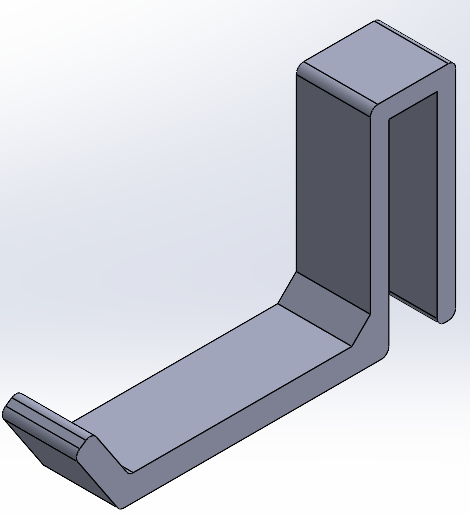
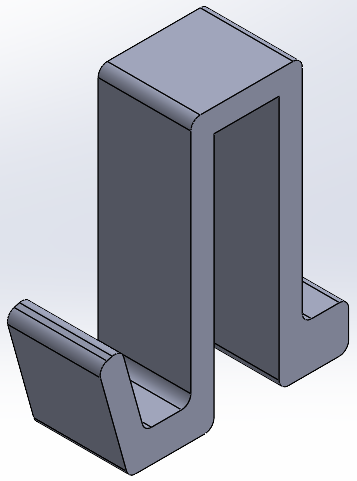
SolidWorksでドライヤーハンガーとケーブルハンガーをモデリングします。
ドライヤーハンガーの根元にはドライヤーの重さがかかるため、直角ではなく斜め形状にして強度を上げています。これによって根元の部分だけ肉厚が大きくなったので単純な強度UPと、角部ではなくなったので応力集中が軽減され、折れにくくなっています。
ケーブルハンガーのケーブルを引っ掛ける部分とは反対側にある膨らみですが、間違えて膨らませてしまっただけで特に機能はないです。フィラメントを無駄に使うだけなので消してしまった方が良いのですが、印刷した後に不要なことに気付いたため今回はそのままにしています。
ケーブルハンガーを専用にしているのは、ドライヤーハンガーと同じ奥行きを持たせるとケーブルの遊びが大きくなり、ハンガーから外れる恐れがあったためです。
3Dプリンターで印刷
SolidWorksでモデリング後、Anycubic mega proで出力するまでの工程は以下の通りです。
① モデリングしたファイルをSTLデータに変換する。
② 変換したSTLデータをUltiMaker Curaに取り込む。
③ UltiMaker Curaのスライス設定を確認したのち、3Dプリンター用の印刷データを作成する。
<ドライヤーハンガー>
レイヤー高さ:0.3mm
インフィル密度:60% ←ドライヤーをかけるので、重量に耐えられる用に強度を上げる
<ケーブルハンガー>
レイヤー高さ:0.3mm
インフィル密度:20%
④ Anycubic mega proにUltiMaker Curaで作成した印刷データを送って出力する。
上記手順で各部品を出力します。




洗面台のラックにピッタリ入り、パナソニック製のドライヤーがちょうどよく納まりました。幅の自由度は高めなので、ラックの幅に余裕があればどのドライヤーでも使うことができます。

ケーブルハンガーは1つあればまとめておくことができるので、2つ作らなくてもよいです。
まとめ
ドライヤーハンガーとケーブルハンガーを3Dプリンターで自作しました。STLデータが欲しい方は問い合わせページからお問い合わせください。
その他の日常で使える実用的な自作作品についてはこちらの記事をご参照ください。

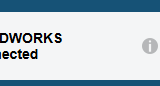


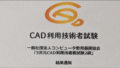

コメント
はじめまして、ドライヤーハンガーとケーブルハンガーのSTLデータをいただけないでしょうか。
何卒、よろしくお願いします。
(問い合わせがわからず、コメントさせていただきました)
鈴木様
初めまして。コメントありがとうございます。
GmailでSTLデータを送らせていただきます。